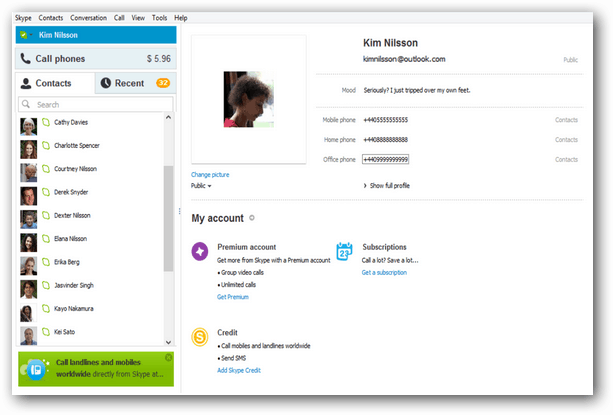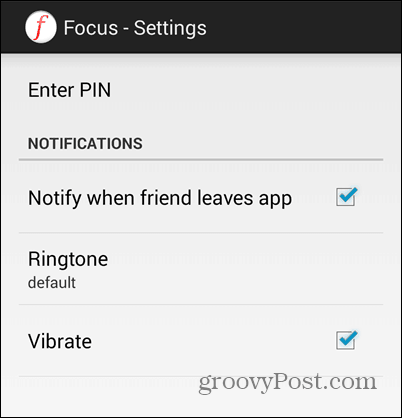Adobe Photoshop Groovy -pikanäppäinluettelo
Näppäimistön Pikavalinnat Photoshop / / March 18, 2020
Viimeksi päivitetty

Kaikkien Adobe Photoshop -näppäimistön / pikanäppäimien tunteminen voi säästää aikaa, varsinkin jos tiedät tiensä näppäimistön ympärillä. Tässä on luettelo tärkeimmistä Photoshopin pikanäppäimistä.
Kaikkien Adobe Photoshop -näppäimistön / pikanäppäinten tunteminen voi säästää aikaa, varsinkin jos tiedät tiensä näppäimistön ympärille. Itse asiassa olen turhautunut uusiin sovelluksiin, kunnes hallitsen kaikki pikanäppäimet. Adobe Photoshopin avulla Photoshop-pikanäppäimien tuntemus voi parantaa huomattavasti yleistä kokemusta ja suorituskykyä laadukkaiden kuvien pumppaamiseen puhumattakaan siitä, että näytät “pro” ystävien edessä!
Oleelliset työkalun pikanäppäimet Photoshopille
Vaikka tämä ei ole täydellinen luettelo, näitä käytetään tavallisimmin enemmän bang-hintaan!
| näppäimet | Visuaalinen kuvake | Työkalun kuvaus |
| M |  |
Nykyinen teltta |
| Vaihto-M |
 
|
Vaihda Marquee-tila |
| V |  |
Liikkua |
| W |  |
Taikasauva |
| L |  |
Nykyinen Lasso |
| Shift-L |
  
|
Vaihda Lasso-työkalutila |
| N |  |
sato |
| minä |  |
Eye Dropper -työkalu |
| Vaihto-I |
  
|
Vaihda Eye Dropper -työkalujen välillä |
| J |  |
Nykyinen terveysharja tai polku tai silmä |
| Shift-J |
  
|
Vaihda terveysharjan / laastarin / silmän välillä |
| B |  |
Nykyinen lyijykynä tai harja tai väri korvaa |
| Shift-B |
  
|
Vaihda kynän / harjan / vaihto |
| S |  |
Nykyinen klooni- tai kuvioleima |
| Vuorot |
 
|
Vaihda kloonin ja kuvioleiman välillä |
| E |  |
Nykyinen poistotyökalu |
| Vaihto-E |
  
|
Vaihda pyyhetyökalujen välillä |
| G |  |
Nykyinen maalauskauha tai liukuvärityökalu |
| Shift-G |
 
|
Vaihda maalikauhan / kaltevuuden välillä |
| R |  |
Nykyinen sumennus, terävyys tai tahri |
| Shift-R |
  
|
Vaihda hämärtämisen, terävöittämisen tai tahran välillä |
| O |  |
Nykyinen väistää, polttaa tai sieni |
| Shift-O- |
  
|
Vaihda Dodge, Burn tai Sponge |
| P |  |
Nykyinen kynätyökalu |
| Shift-P |
  
|
Vaihda kynätyökalujen välillä |
| T |  |
Nykyinen tyyppityökalu |
| Vaihto-T |
  
|
Vaihda tyyppityökalujen välillä |
| U |  |
Nykyinen muototyökalu |
| Shift-U |
  
|
Vaihda Shape-työkalujen välillä |
| K |  |
3D-vääristymätyökalu |
| N |  |
3D-kameratyökalu |
| H |  |
Käsityökalu |
| Z |  |
Suurennuslasi työkalu |
Sekalaiset pikanäppäinkomennot Photoshopille
| Ctrl-Alt-Shift | Valitsee alueen vaaleilla sävyillä (yli 50%) |
| Ctrl-W | Sulje nykyinen asiakirja / kuva (saattaa pyytää tallennusikkunaa) |
| Ctrl-Shift-Alt-X | Ottaa talteen |
| Ctrl-F | Toista suodatin |
| Ctrl-A | Valitse kaikki |
| Ctrl-Shift-S | Tallenna nimellä.. |
| Ctrl-S | Tallentaa |
| Ctrl-Shift-Alt-S | Tallenna verkkoon |
| Ctrl-L | tasot |
| Ctrl-Shift-L | Automaattiset tasot |
| Ctrl-Shift-Alt-L | Automaattinen kontrasti |
| Ctrl-K | Asetukset |
| Ctrl-Shift-K | Väriasetukset |
| Ctrl- ’ | ruudukko |
| Ctrl-J | Uusi kerros kopion kautta |
| Ctrl-Alt-J | Uusi kerros kopiointi- ja nimeä tason kautta |
| Ctrl-Shift-J | Uusi kerros leikatun kautta |
| Ctrl-Alt-G | Ryhmäkerros edellisen kanssa |
| Ctrl-P | Tulosta esikatselulla |
| Ctrl-Alt-P | Tulosta ja avaa tulostimen asetukset |
| Ctrl-Shift-P | Sivuasetukset |
| Ctrl-U | Sävy / kylläisyys |
| Ctrl-Shift-U | desaturate |
| Ctrl-Alt-U | Sävy / kylläisyys väritilassa |
| Ctrl-Alt-Shift-E | Yhdistä kaikki näkyvät kerrokset aktiiviseksi |
| Ctrl-Alt-Shift | Valitsee alueen vaaleilla sävyillä (yli 50%) |
| Ctrl-O- | Avata |
| Ctrl-Alt-O | Avaa nimellä .. |
| Ctrl-Shift-O | Tiedostoselain |
| Ctrl-I | Käänteinen valinta |
| Ctrl-Shift-Alt-P | Suora tulostus |
| Ctrl-Alt-X | Kuvio Maker |
Näetkö groovyisia Photoshop-pikakuvakkeita, jotka ohitimme? Lähetä suosikkisi alla oleviin kommentteihin!